Como receber alertas de hora de dormir com base na hora em que você precisa acordar

Como receber alertas de hora de dormir com base na hora em que você precisa acordar
Conecte um novo dispositivo ao seu PC com Windows e ele encontrará e instalará o driver correto. Isso acontece na maioria das vezes, mas sempre há exceções em que o Windows não consegue encontrar o driver correto para dispositivos fabricados até mesmo pelos fabricantes mais populares. Os motivos para isso podem ser inúmeros, mas no final, apenas uma coisa importa: como consertar? Como instalar drivers que o Windows não conseguiu instalar? A solução, você verá, é muito simples e não requer aplicativos.
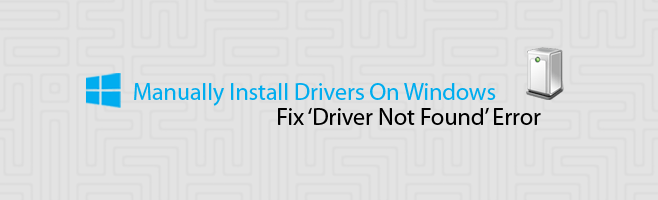
Eu pessoalmente tive esse problema depois de habilitar a depuração USB no meu Nexus 5 e um dos drivers do aparelho não foi instalado porque o Windows não conseguiu encontrá-lo. Aqui está minha solução alternativa, que funcionará para praticamente qualquer instalação de driver com falha, se você passar do primeiro passo.
Encontre os drivers que você precisa
Para instalar o driver, você precisa baixá-lo. Por um motivo ou outro, o Windows não consegue encontrar o driver correto, mas isso não significa que o fabricante do dispositivo não tenha lançado drivers para ele. Procure e baixe o driver correto para o seu dispositivo. O melhor lugar para encontrar o driver estável mais recente é o site do fabricante. Certifique-se de baixar o driver correto para o seu modelo e marca. Se o download for feito como um arquivo compactado, extraia-o. Não importa para onde você extrai os arquivos do driver, mas você pode querer fazer um backup do arquivo caso precise desinstalar e reinstalar o driver no futuro.
Conecte e visualize informações do driver do seu dispositivo
Conecte seu dispositivo ao seu PC com Windows e abra o Gerenciador de Dispositivos. Clique com o botão direito do mouse em Meu Computador e selecione Propriedades no menu. Clique em Gerenciador de Dispositivos na coluna da esquerda na janela de propriedades. Como os drivers do seu dispositivo não foram instalados, o Windows não sabe que tipo de dispositivo você conectou. Expanda Outros Dispositivos, onde você verá seu dispositivo listado. O Windows teve sucesso parcial na instalação dos drivers do meu dispositivo, então ele consegue identificá-lo razoavelmente bem, mas você pode ver apenas o número de série ou do modelo do seu dispositivo.
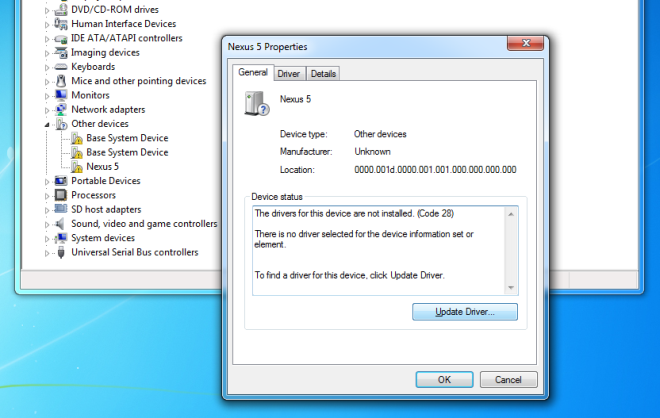
Instalar o driver
Clique com o botão direito do mouse no seu dispositivo no Gerenciador de Dispositivos e selecione Propriedades. Na aba Geral, clique em Atualizar Driver e selecione a opção "Procurar software de driver no meu computador". Navegue até a pasta descompactada que contém os arquivos que você acabou de baixar e certifique-se de incluir as subpastas. Deixe o Windows cuidar do resto.
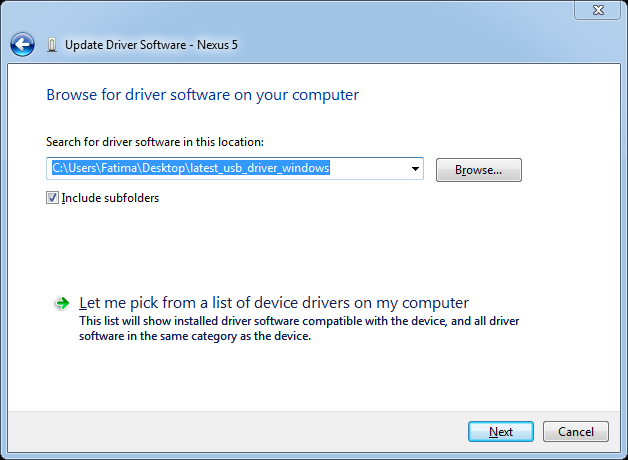
Se o seu dispositivo veio com um CD, selecione-o ao selecionar as pastas para instalar os drivers. Na maioria dos casos, você não precisa acessar o gerenciador de dispositivos quando tem um CD de instalação, pois os drivers são enviados como arquivos executáveis que são instalados durante a execução.
Como receber alertas de hora de dormir com base na hora em que você precisa acordar
Como desligar o computador do seu telefone
O Windows Update funciona basicamente em conjunto com o registro e diferentes arquivos DLL, OCX e AX. Caso esses arquivos sejam corrompidos, a maioria dos recursos do
Novos pacotes de proteção de sistema surgiram como cogumelos ultimamente, todos eles trazendo mais uma solução de detecção de antivírus/spam e se você tiver sorte
Aprenda a ativar o Bluetooth no Windows 10/11. O Bluetooth precisa estar ativado para que seus dispositivos Bluetooth funcionem corretamente. Não se preocupe, é fácil!
Anteriormente, analisamos o NitroPDF, um bom leitor de PDF que também permite ao usuário converter documentos em arquivos PDF com opções como mesclar e dividir o PDF
Você já recebeu um documento ou arquivo de texto contendo caracteres desnecessários e redundantes? O texto contém muitos asteriscos, hifens, espaços vazios, etc.?
Muitas pessoas perguntaram sobre o pequeno ícone retangular do Google ao lado do Windows 7 Start Orb na minha barra de tarefas que finalmente decidi publicar isso
O uTorrent é de longe o cliente de desktop mais popular para baixar torrents. Embora funcione perfeitamente para mim no Windows 7, algumas pessoas estão tendo
Todo mundo precisa fazer pausas frequentes enquanto trabalha no computador, pois não fazer pausas aumenta a chance de seus olhos saltarem (ok, não saltarem).







